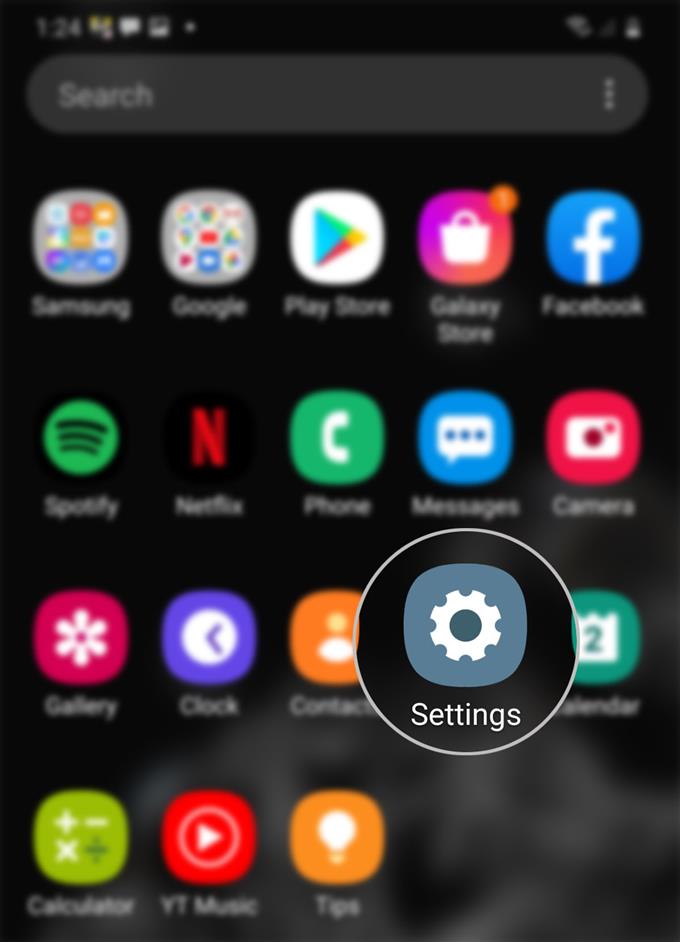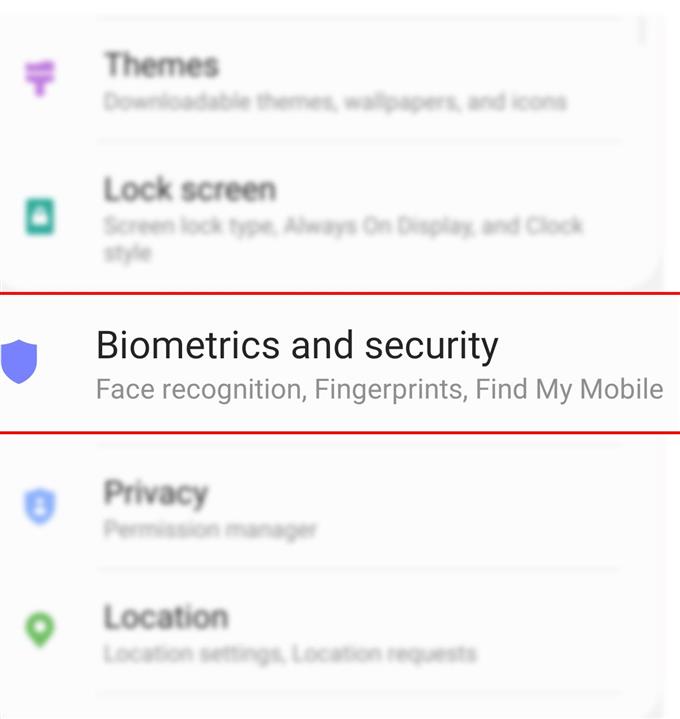Bortsett fra Wi-Fi, er det også en annen funksjon eller tjeneste som må være aktivert på din nye Samsung Galaxy S20-smarttelefon under det første oppsettet. Og dette er Find My Mobile-tjenesten. Hvis du trenger hjelp til hvordan du kommer i gang, har jeg kartlagt en enkel guide for personlig referanse. Her er en enkel opplæring om hvordan du aktiverer Find My Mobile Remote Control på Galaxy S20.
Find My Mobile er en tjeneste som er spesielt programmert for å spore en tapt Samsung-smarttelefon. For å kunne bruke denne tjenesten, må Find My Mobile også aktiveres på enheten. Når dette er aktivert, kan du finne den mistede eller stjålne Samsung-smarttelefonen, ta sikkerhetskopi av lagret informasjon til Samsung Cloud, låse skjermen, slette enheten og til og med blokkere all uautorisert tilgang til Samsung Pay, eksternt.
Du kan sette opp en konto på Galaxy-smarttelefonen din eller logge på Samsung-kontoen din i en nettleser. Hvis du velger å bruke sistnevnte, kan du bare gå til denne nettadressen: findmymobile.samsung.com.
For å sette opp Find My Mobile og aktivere fjernkontrollfunksjonen på telefonen, bare se i trinn-for-trinn-guiden nedenfor.
Enkle trinn for å aktivere Find My Mobile Remote Control Feature på Galaxy S20
Tid som trengs: 8 minutter
Følgende trinn vil hjelpe deg med å konfigurere og aktivere Find My Mobile på det nye Samsung Galaxy S20-håndsettet. Tenk på dette blant de aller første funksjonene du kan aktivere på telefonen under den første installasjonen. Dette anbefales på det sterkeste for å sikre at du får tilgang til det selv om det er feil plassert eller stjålet. Start gjerne når du er klar til å aktivere denne funksjonen.
- Åpne app-skjermen og trykk deretter på Innstillinger.
For å gjøre dette, sveiper du bare opp fra midten av bunnen av startskjermen og blar til høyre eller venstre for å finne innstillinger ikon.
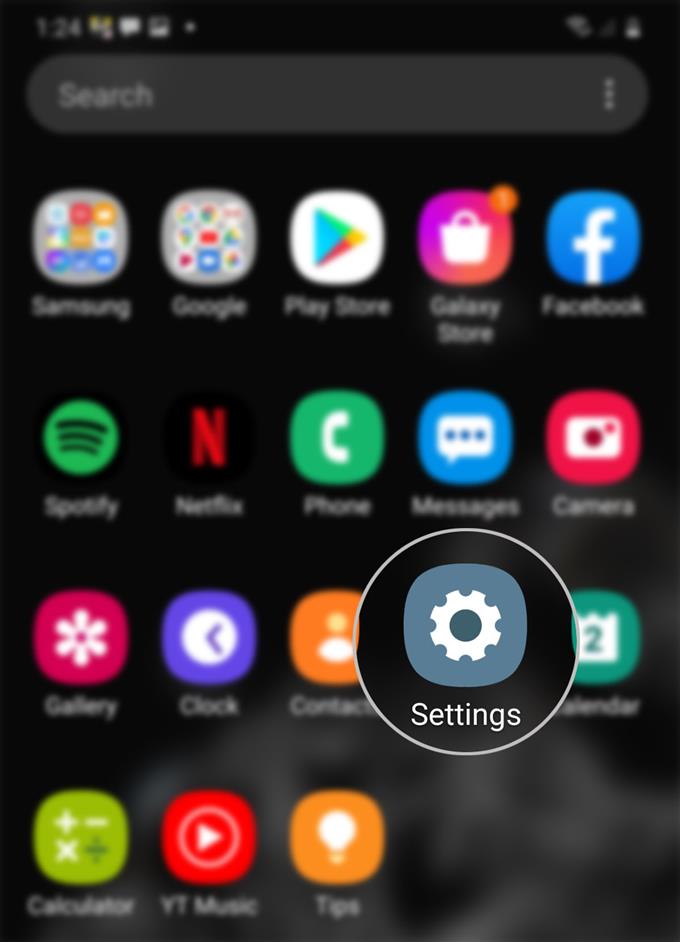
- Fra Innstillinger-menyen blar du ned og banker på Biometri og sikkerhet.
Dette vil gi deg tilgang til telefonens sikkerhetsfunksjoner du kan administrere, inkludert Find My Mobile.
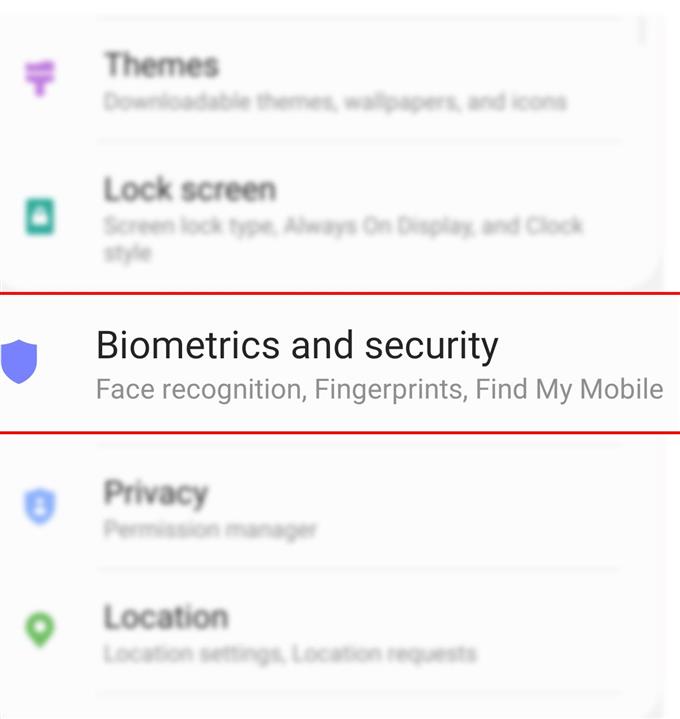
- Bla ned og trykk Finn min mobil.
Menyen Finn mine mobilinnstillinger vises.
For å aktivere funksjonen, trykk bare på Av-bryteren for å slå den PÅ. Bryteren blir blå når funksjonen er aktivert.
- Hvis du blir bedt om det, logger du på Samsung-kontoen din for å fortsette å bruke Find My Mobile-tjenesten.
Bare skriv inn e-postadressen eller telefonnummeret som er tilknyttet din Samsung-konto.
Hvis du ikke har en konto ennå, bare trykk på knappen Opprett konto.Etter at du har logget på Samsung-kontoen din, er du klar til å bruke Find My Mobile til å lokalisere, ringe eller fjernstyre det tapte eller stjålne Samsung Galaxy-håndsettet.

- Hvis du vil aktivere Find My Mobile Remote Control-funksjonen, går du tilbake til Apps skjerm og trykk deretter på Innstillinger-> Biometri og sikkerhet-> Finn min mobil -menyen og trykk deretter på bryteren ved siden av Fjernlåsing for å aktivere funksjonen.
Hvis du blir bedt om å ta sikkerhetskopi av mønsteret ditt, trykk på Enig og tegne mønsteret ditt. Fjernlåsebryteren blir da aktivert.
Aktivering av denne funksjonen lar telefonen kontrolleres eksternt ved å bruke Samsung-kontoen din. Alt du trenger er en internettforbindelse.
Verktøy
- Android 10, One UI 2.0 og nyere
materialer
- Galaxy S20, Galaxy S20 Plus, Galaxy S20 Ultra
Trykk også på for å aktivere alternativet for å sende siste plassering. Hvis du gjør det, vil enheten din kunne sende den siste plasseringen til Find My Mobile-serveren når batteriet blir lavt.
Med disse innstillingene kan du være trygg på å ha tilgang til det nye Galaxy S20-håndsettet når som helst og hvor som helst.
Så lenge enheten er tilkoblet eller online, kan du bruke Finn min mobil til å finne enheten, ringe den, låse og låse den opp, sikkerhetskopiere innhold, tørke av alle data, hente numre fra samtaler og meldinger. Det er også en funksjon for deg å forlenge batteriets levetid ved å aktivere ultra- eller maksimal strømsparingsmodus eksternt. Denne funksjonen er nødvendig for å bevare og forlenge batteriets levetid på telefonen, og dermed får du mer tid til å få tilgang til og kontrollere den eksternt.
Find My Mobile tilsvarer Googles Find My Device-app som kan lastes ned via Play Store.
Og det dekker alt i denne opplæringen. Hold deg oppdatert for mer omfattende tutorials, tips og triks som vil hjelpe deg å få mest mulig ut av din nye Samsung Galaxy S20 smarttelefon.
Du kan også sjekke ut vår YouTube-kanal for å se flere videoveiledninger for smarttelefoner og feilsøkingsveiledninger.
LES OGSÅ: Slik identifiserer du spam- og svindeloppringere på Galaxy S20